< この記事をシェア >
パソコン版の「youtube」で再生している動画をキーボードで操作する方法、キー操作まとめです。

パソコン版のYoutubeはキーボードでいろいろと動画を操作することができます。
このショートカットキー(?)を覚えておけば、いちいちマウスを持って再生ボタンを押したり、カーソルをあわせてジャンプしたり、全画面表示ボタンをポチッたりすることなく動画を操作できちゃいます。
youtubeをよく見るという人は覚えておいて損のない小ワザですぜ。
【パソコン版Youtube】動画をキーボードで操作する方法
キー操作(ショートカットキー?)まとめ
ページ内ならどこでもOK
| キー | 動き |
|---|---|
| F | 動画を全画面表示にする |
| ESC | 全画面表示を辞める |
| M | 音量をミュート(消音)にする |
| K | 動画を再生/停止する |
| J | 10秒程度「前」に戻る(バック) |
| L | 10秒程度「先」に進む(スキップ) |
動画にカーソルを合わせた状態
| キー | 動き |
|---|---|
| F | 動画を全画面表示にする |
| ESC | 全画面表示を辞める |
| M | 音量をミュート(消音)にする |
| K | 動画を再生/停止する |
| スペースキー | |
| HOMEキー | 動画の最初に戻る |
| ENDキー | 動画の最後にジャンプ |
| 数字の1~9 | チャプタージャンプ |
| J | 10秒程度「前」に戻る(バック) |
| L | 10秒程度「先」に進む(スキップ) |
| ←キー | 5秒程度「前」に戻る(バック) |
| →キー | 5秒程度「先」に進む(スキップ) |
「ページ内ならどこでもOK」と書いているキー操作は、動画が再生中でも停止中でもYoutubeのページ内であれば有効なキー操作です。
これは覚えておくと本当に便利でっす。
「動画にカーソルを合わせた状態」と書いてあるキー操作は、動画を1回クリックなどしてカーソルがあっている場合のみ有効となります。
表を見ていちいち覚えなくても感覚で自然と覚えられますぜ
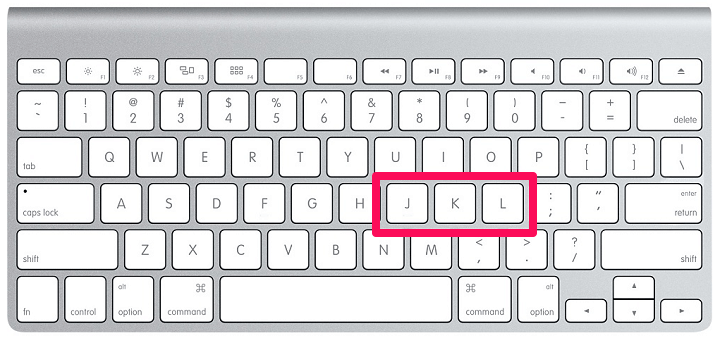
表にYoutubeのキーボードでのキー操作をまとめると「覚えにくー!」ってなってしまいます。
が、よく見るとキーボードの「J」「K」「L」は右側寄りに並んで配置してあるキーです。
いつも何気なく手を置いているくらいの場所で、左が戻る、真ん中が再生、右が進むという感覚をそのまま持っていけばOKです。
シンプルに考えれば、何気なーく簡単に覚えることができますぜ。
ちなみに「F」の全画面は『フルスクリーン』って意味のアタマ文字のFだと思います。
Youtube見る人は覚えておくと絶対役に立つキーボードの小ワザです
基本的にWindowsでもMacでも使えるパソコン版のYoutubeのキー操作となっています。
キー操作を覚えるとYoutubeにリモコンがある感覚でキーボードが使えるようになりますぜ。
Youtubeで動画をよく見るという人はこれさえ覚えておけば動画操作がかなり快適になりますぜ。
是非是非やってみてくださいな。
< この記事をシェア >
\\どうかフォローをお願いします…//
この【PC版Youtube】キーボードだけで動画を操作する方法 – 全画面表示や動画の先送り、早戻し、チャプタージャンプみたいな動きetc…ができるぞーの最終更新日は2015年10月7日です。
記事の内容に変化やご指摘がありましたら問い合わせフォームまたはusedoorのTwitterまたはusedoorのFacebookページよりご連絡ください。


























